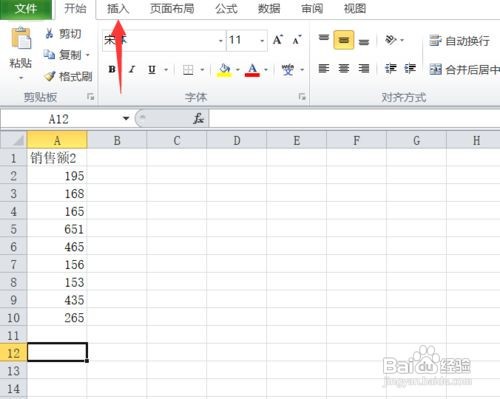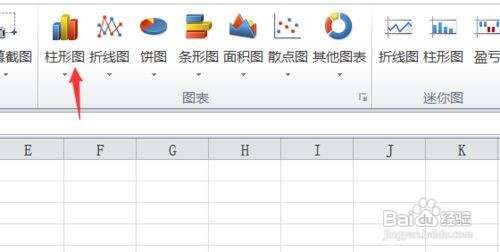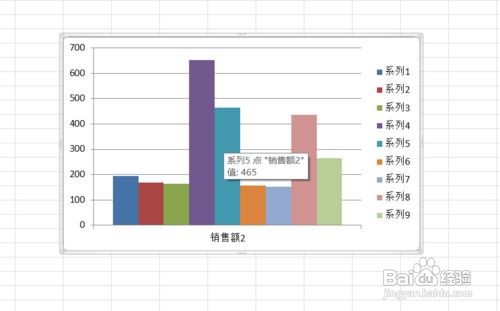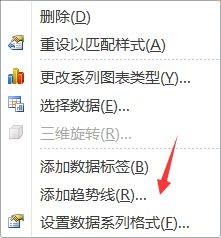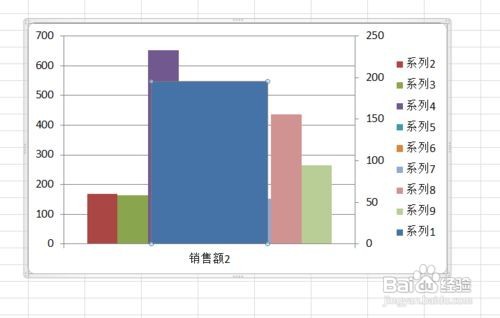显示两个Y坐标轴方法
1、第一步打开电脑,在电脑桌面上找到表格的图标,找到之后双击表格的图标,双击之后我们就打开了此表格,如图所示。
2、第二步打开之后显示如下界面,我们在此界面上点击插入功能组,在插入功能组,我们进行图表的插入,点击之后我们准备进行下一步操作。
3、第三步点击之后显示如下界面,我们在此界面上选中数据,之后我们点击图表选项卡的柱形图,点击之后显示如下界面
4、第四步插入之后显示如下界面,可以看到此时是一个正常的图表,我们点击数据,之后我们准备进行下一步操作。
5、第五步右键点击选中的数据,之后点击设置数据格式次坐标轴,点击之后显示如下界面,我们点击次坐标轴,点击之后就完成了整个操作。
6、第六步点击之后显示如下界面,可以看到这时图表上已经有了两个纵坐标,是不是非常简单且实用,大家快去试试吧。
声明:本网站引用、摘录或转载内容仅供网站访问者交流或参考,不代表本站立场,如存在版权或非法内容,请联系站长删除,联系邮箱:site.kefu@qq.com。
阅读量:66
阅读量:44
阅读量:27
阅读量:61
阅读量:64